word表格如何设置横线条样式?下面是小编介绍的word表格设置横线条样式的边框的详细步骤,有需要的小伙伴一起来下文看看吧,希望可以帮助到大家!
word表格设置横线条样式的边框的详细步骤

方法一:
打开word,建立空白文档。
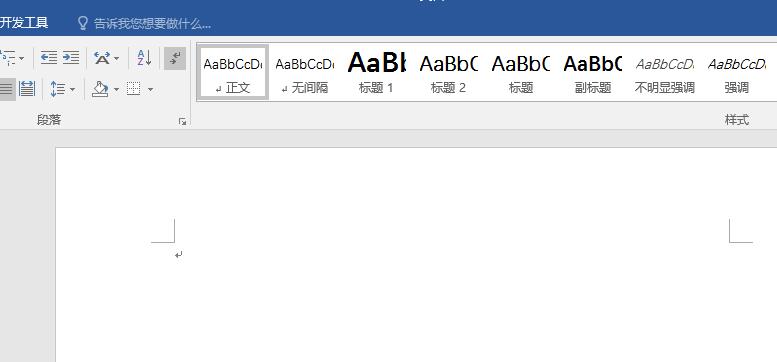
点击【插入】—【表格】,插入一个表格。
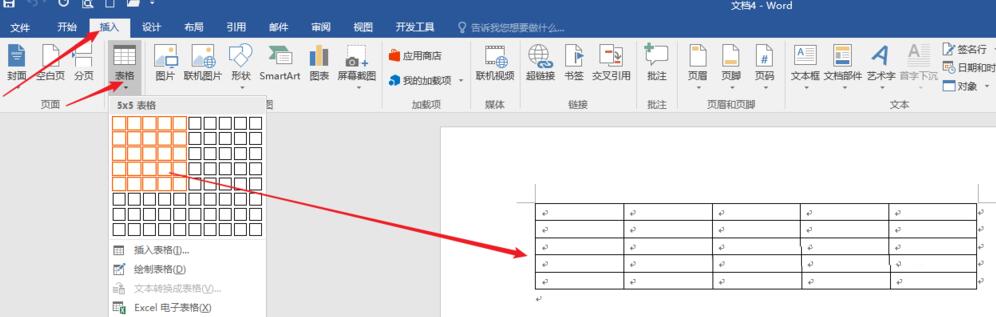
在表格中录入文字和数据。
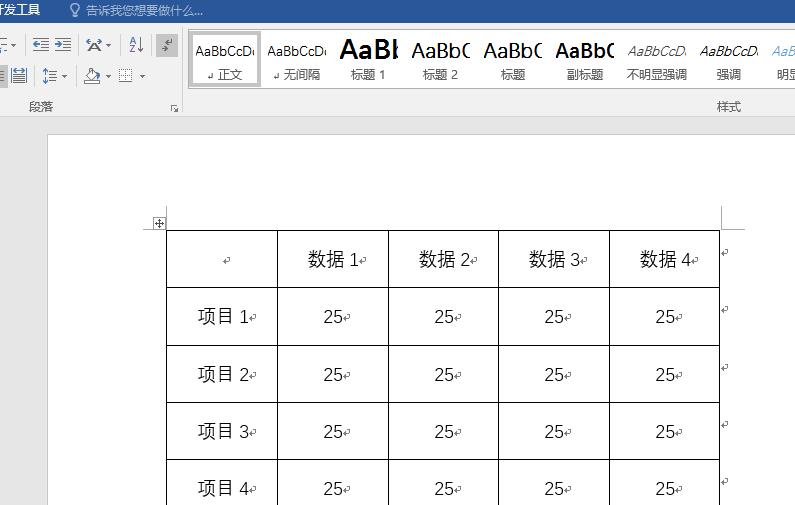
光标置于表格,在【表格工具】—【设计】—【边框】中修改表格边框样式。选择一种边框样式、粗细和颜色,则【边框刷】自动被开启,鼠标变成一支笔的形状,然后直接在表格边框中拖动即可。
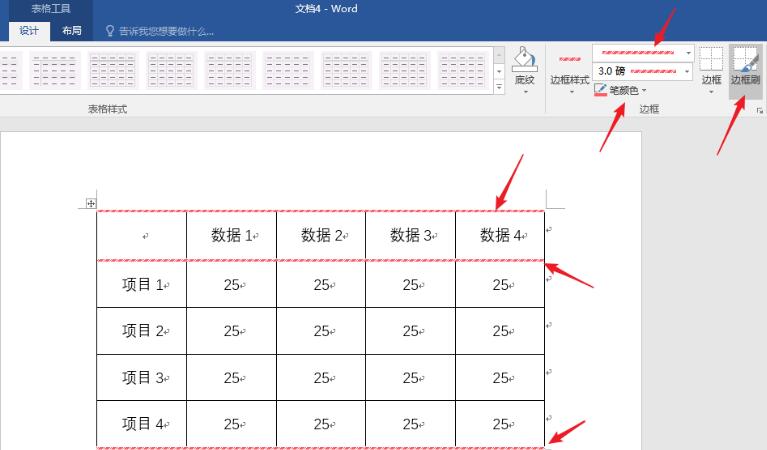
操作方法二:
同样选择一种边框样式、粗细和颜色,但是把【边框刷】取消,然后选中需要改变边框的行或列,点击【边框】下的某一边,即可为选择的边设置这种边框样式。
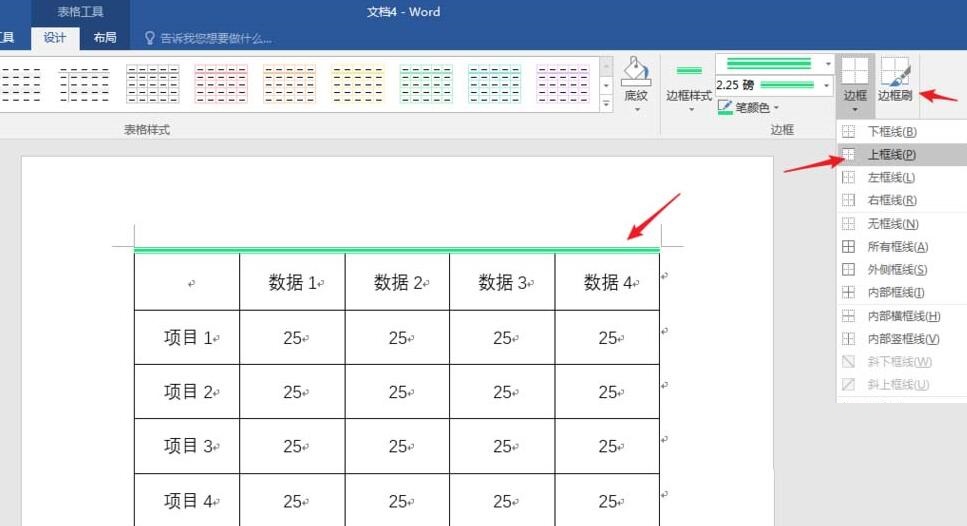
相较而言,第二种方法更加灵活,可以为单独的某个单元格快速精准设置边框样式。
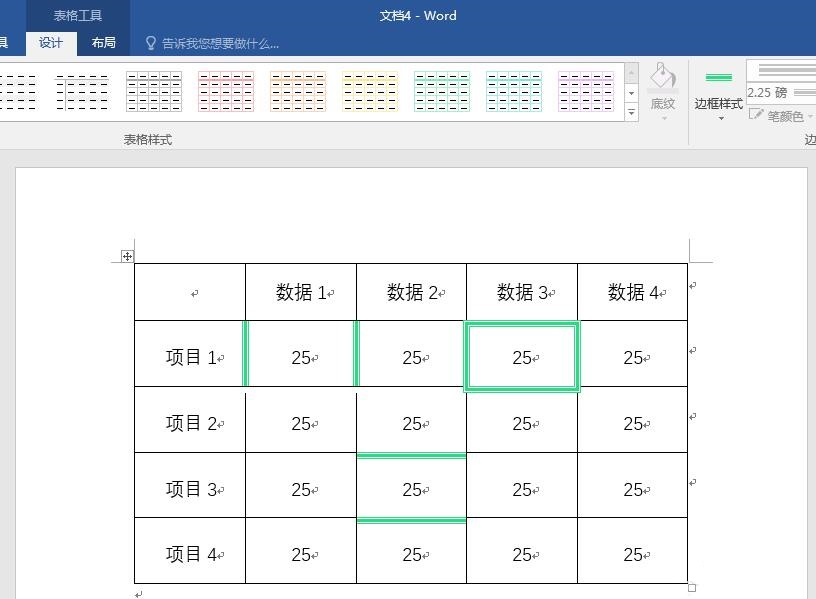
以上这里为各位分享了word表格设置横线条样式的边框的详细步骤。有需要的朋友赶快来看看本篇文章吧。








